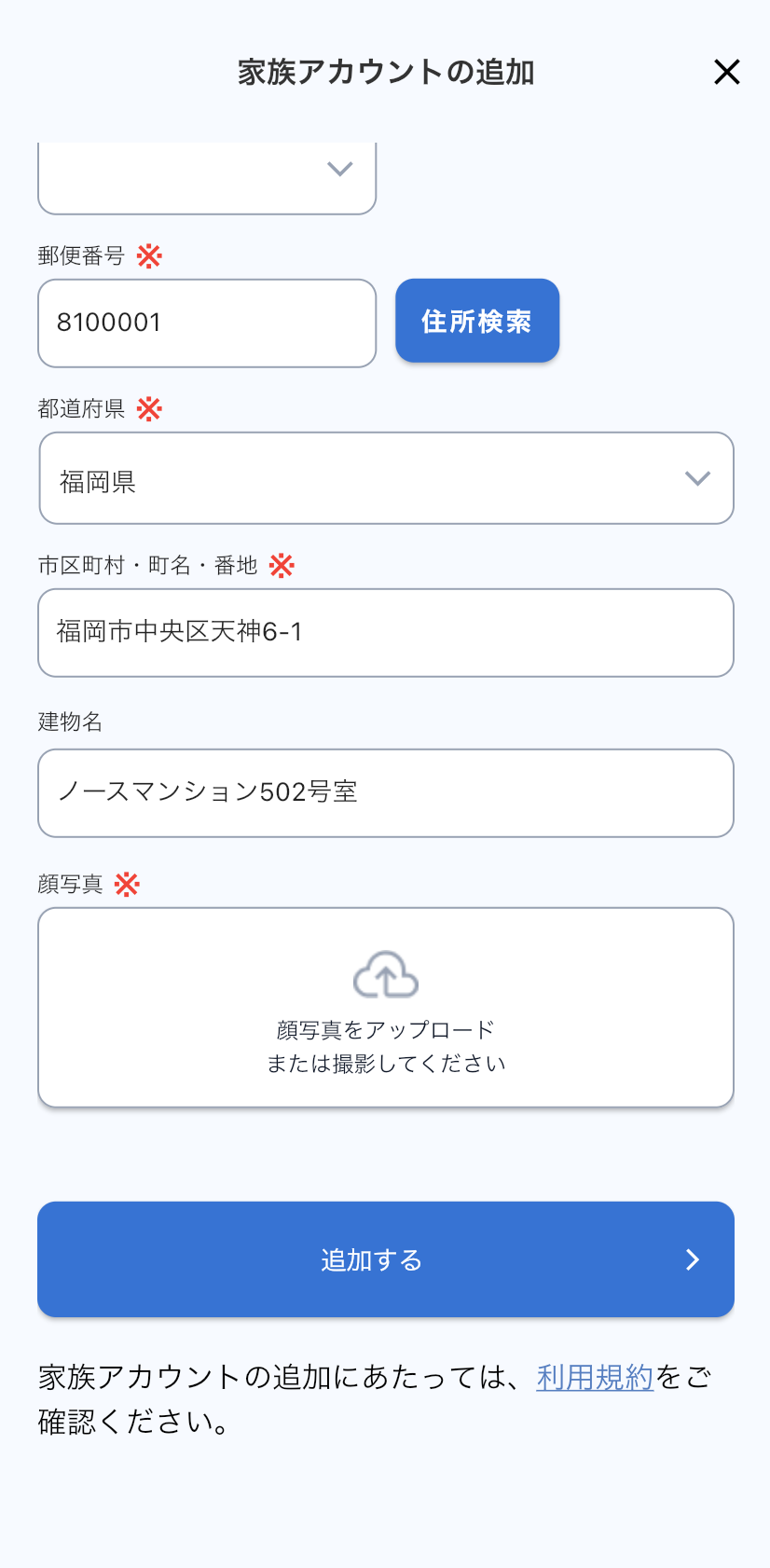8-1.アカウントの変更・家族追加
一般向:8.その他設定や変更について
一般向:8.その他設定や変更について
アカウント情報の変更、家族アカウントの追加方法です。
ホーム画面右下の「マイページ」をタップします。
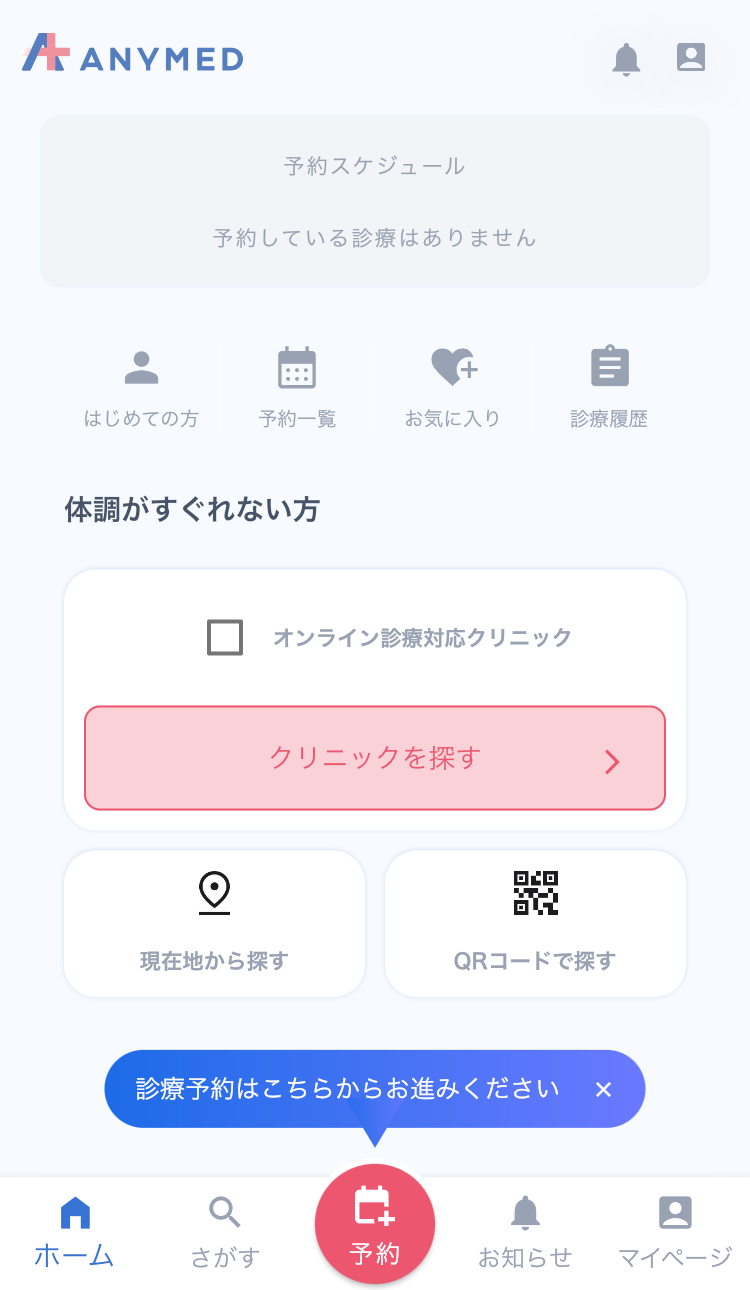
1番上の「アカウント変更・家族追加」をタップします。
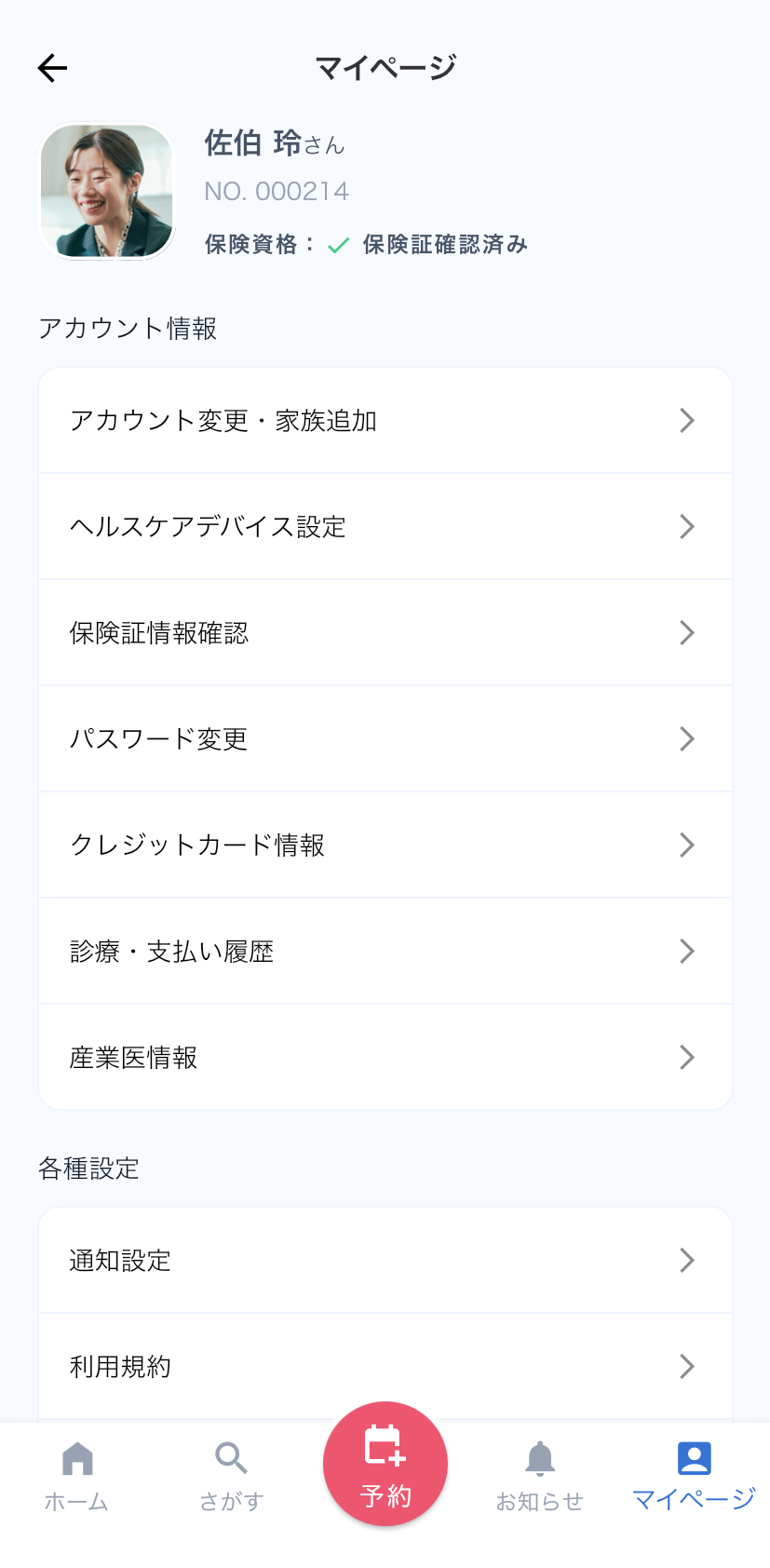
編集したいアカウントの氏名をタップしてください。
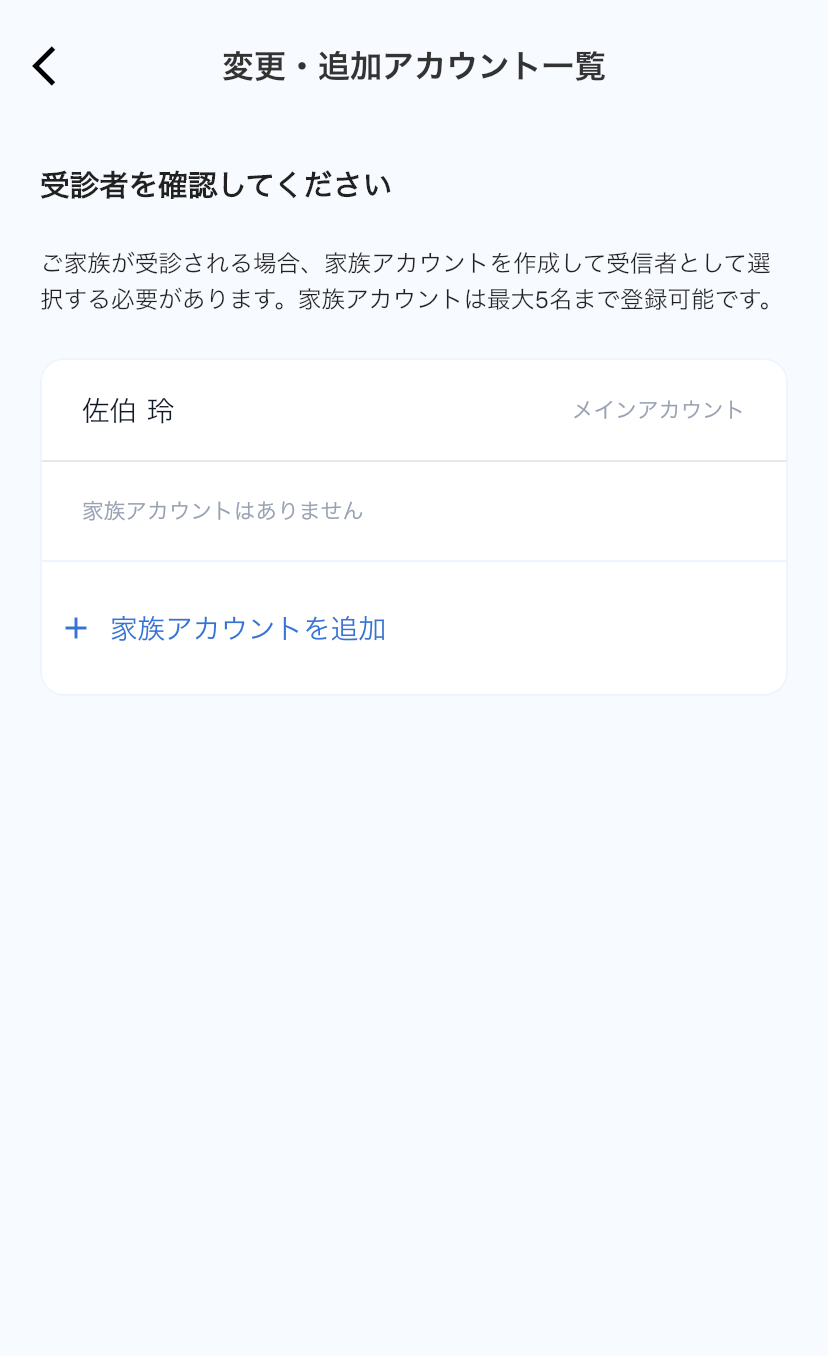
現在登録中のアカウント情報が表示されます。
変更したい項目を入力してください。
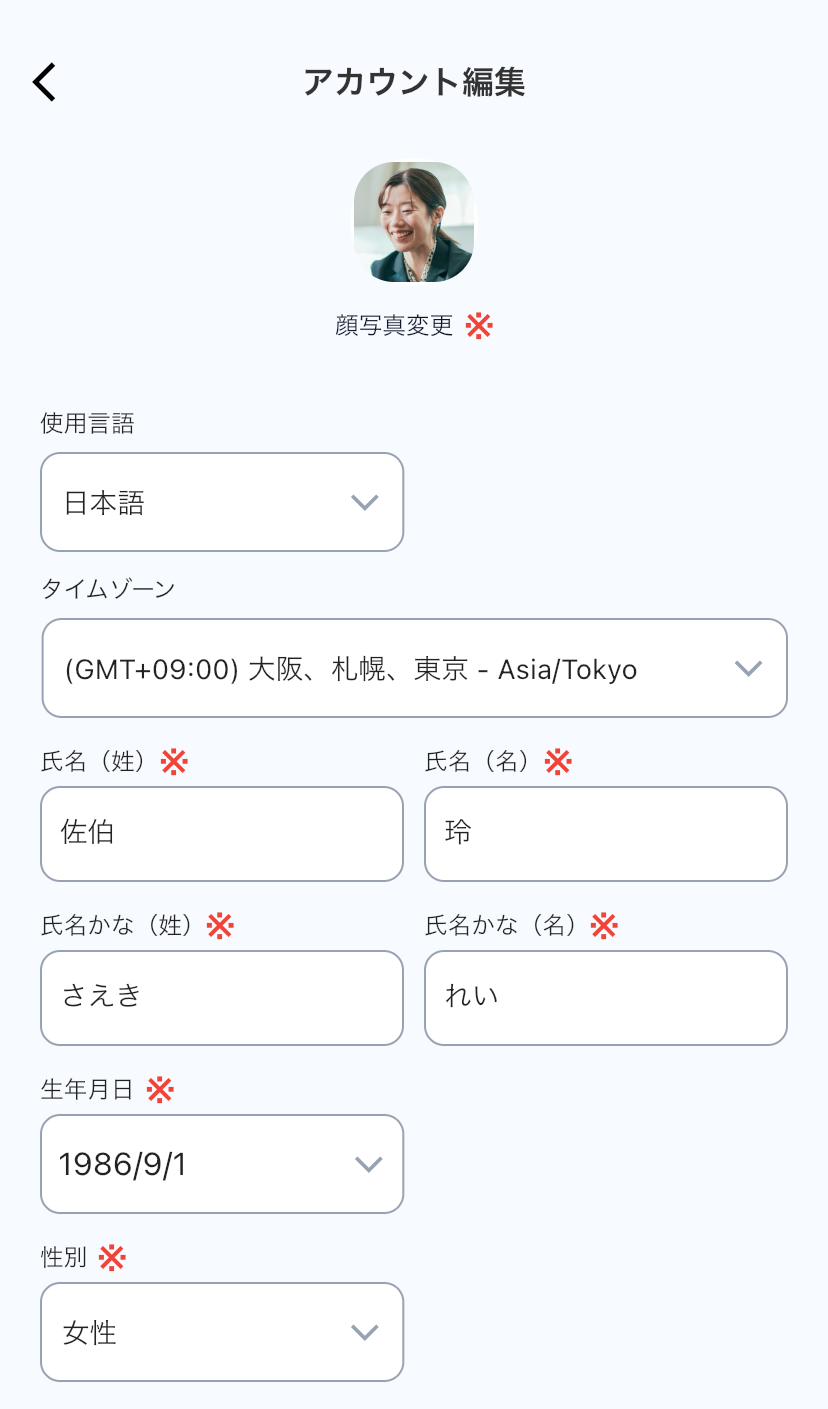
入力が完了したら、1番下の「変更する」をタップして入力内容を保存してください。
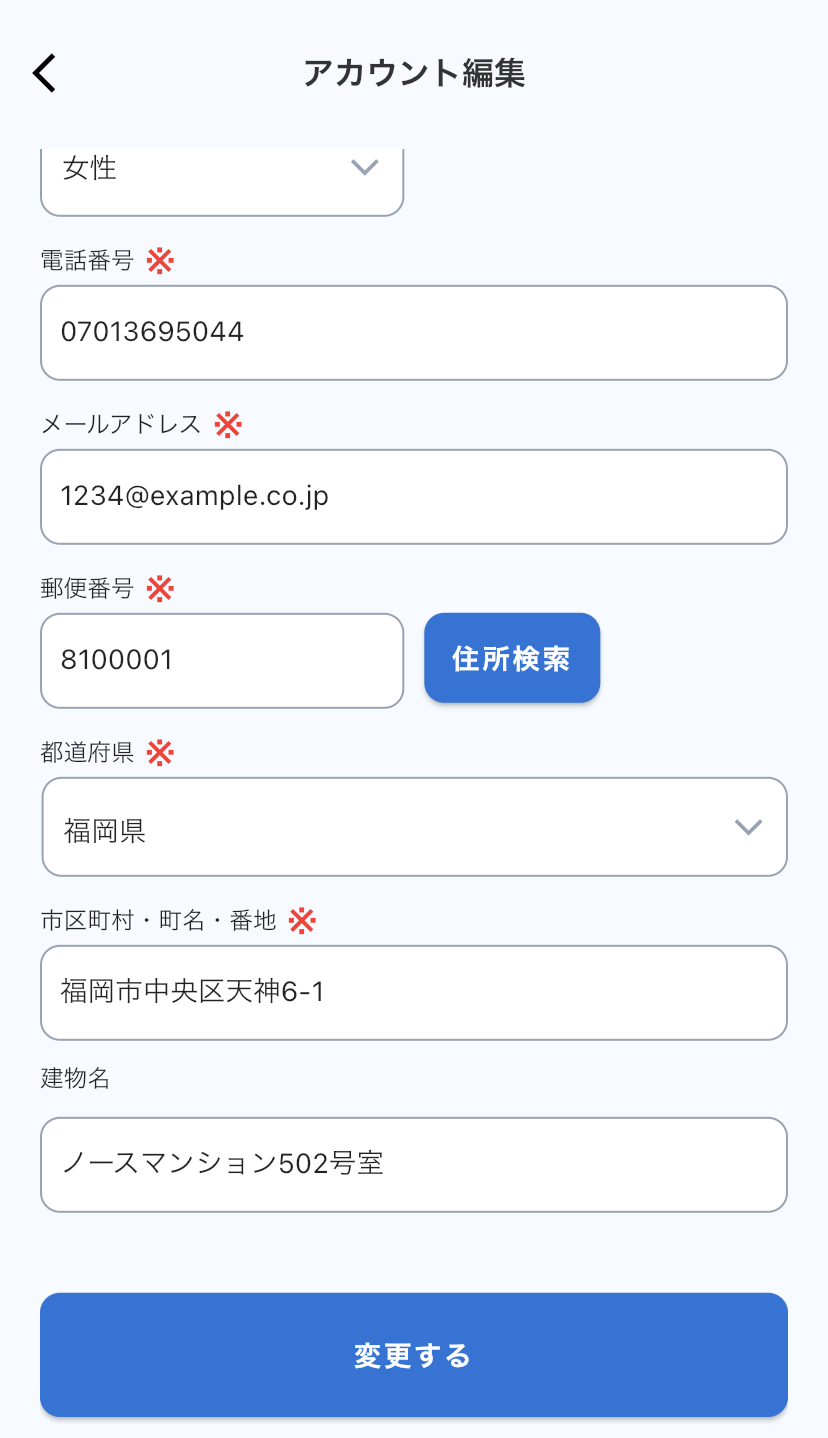
家族アカウントを追加する場合は、+マークの「家族アカウントを追加」をタップします。
家族アカウントは最大5名様まで登録が可能です。
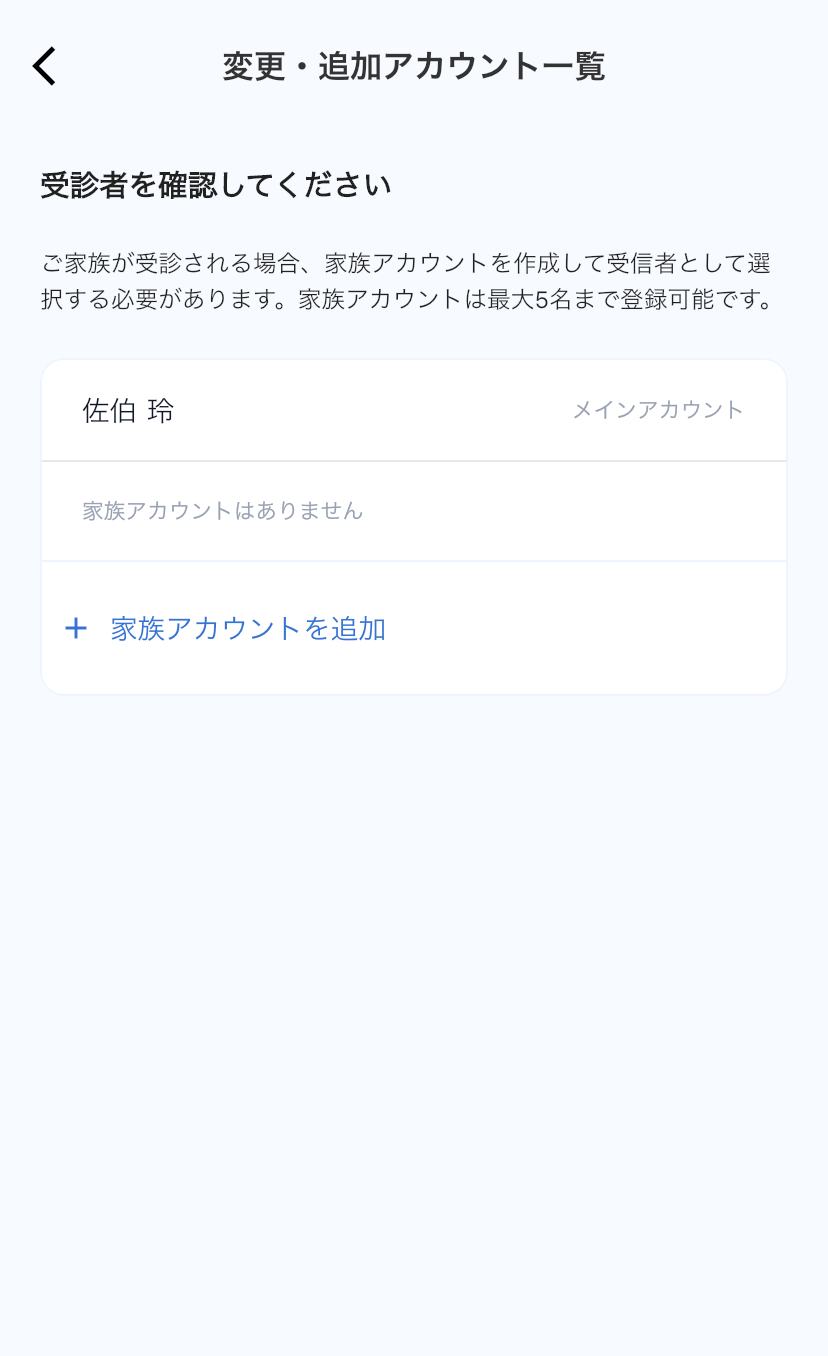
各項目の入力をします。
住所は、最初からメインアカウントと同じ住所が登録されているため、変更がある場合は編集をしてください。
オンライン診療の際、本人確認のため顔写真の登録も必須となります。
画像を撮影するか、ライブラリから顔写真を選択してください。
履歴書に使用する写真のように、「顔全体がはっきり分かる正面」の写真のご登録をお願いいたします。
NG例)×帽子・サングラス・マスクなどで顔が隠れている写真
×ピンボケ・白飛び・逆光・暗い場所での撮影など、顔が認識できない写真
×サイズが著しく小さい、大きい写真
×加工や色味の変更がされている写真
※ライブラリから選択ができない方は、ライブラリへのアクセスが不可になっているため、
設定>ANYMEDアプリ>写真>アクセスを許可をタップしてください。
入力が完了しましたら、1番下の「追加する」をタップして入力内容を保存してください。
これで家族アカウントの追加が完了となります。